
Proučit ćemo situaciju kada se pogreška nvlddmkm.sys pojavi na Windows 10 na računalu / prijenosnom računalu s nVidia GPU-om. Također se dotičemo i drugih sličnih problema s upravljačkim programima, čija su rješenja slična za sve slučajeve..
Članak je napisan u stilu problema zbog ogromnog popisa izvora problema i velikog popisa vjerojatnih rješenja..
sadržaj- simptomi
- Povrat vozača
- Povratak na prethodno izdanje vozača
- Instaliranje prethodnog softvera
- Oštećeni vozač ili njegov sukob s bilo kojim programom
- Pregrijavanje GPU-a
- Resetiranje BIOS-a
simptomi
Izgleda kao klasični plavi ekran smrti s kodom pogreške koji prikazuje postupak stvaranja smeća. Nakon dovršetka rada računalo se ponovno pokreće. Naprednijim korisnicima, nakon što su ugledali naziv datoteke problema nvlddmkm.sys, trebalo bi postati jasno da se radi o sistemskoj datoteci koja se tiče upravljačkih programa za kontrolu funkcioniranja grafičke kartice (u ovom slučaju nVidia).
Stoga se problem odnosi samo na korisnike čija su računala opremljena video karticama ovog kalifornijskog proizvođača. Nastaje u većoj mjeri u okruženju Windowsa 10, iako je to viđeno i u Microsoftovim prethodnim verzijama OS-a..

Na forumima i na Internetu postoji prilično puno mogućnosti za rješenje problema. Razmotrit ćemo ih, počevši od najučinkovitijih (zaključak se temelji na broju pozitivnih pregleda korisnika).
Povrat vozača
Najveći broj korisnika primijetio je da se upravljački programi za video karticu iz Nvidije i deseti Windows sukobljavaju nakon ažuriranja prve. Slijedi da je problem uzrokovan nekim nedostatkom programera kalifornijskog giganta. Sljedeću verziju softvera možete dugo čekati (iako programeri brzo reagiraju u takvim slučajevima), pa morate pribjeći vraćanju upravljačkog programa na prethodnu verziju.
Uputa je relevantna za korisnike koji su naišli na problem nakon ažuriranja upravljačkog programa za grafički adapter..
Postoje dva načina: povratak i ponovna instalacija starije verzije.
Povratak na prethodno izdanje vozača
1. Nazovite "Upravitelja uređaja" putem Win + X.
2. Proširite popis "Video uređaja".
3. Otvorite "Svojstva" video kartice.
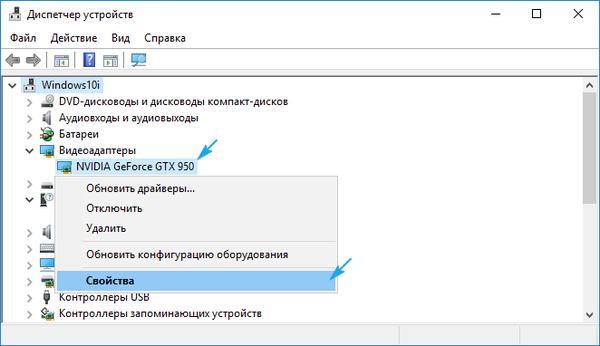
4. Na kartici "Upravljački program" kliknite "Povratak upravljačkog programa ...".
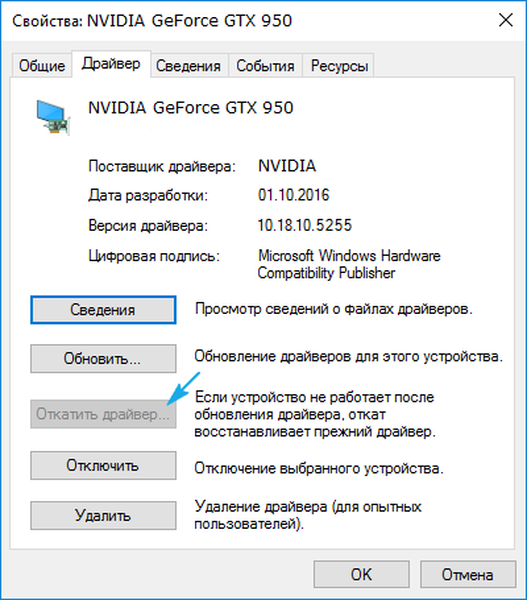
5. Ukazujemo na razlog odluke koja će biti poslana programeru i kliknite "Da".
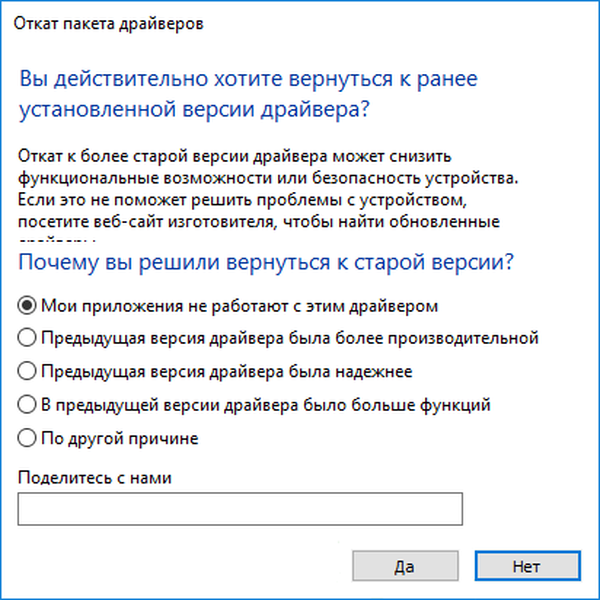
6. Po završetku svih operacija, ponovno pokrenite sustav.
Instaliranje prethodnog softvera
1. Iz Nvidia uklanjamo sve softverske proizvode, uključujući upravljačke programe za zvučne uređaje i PhysX.
Preporučuje se deinstaliranje softvera u vezi s upravljanjem video karticama putem programa Deinstaliranje upravljačkog programa, nešto poput DriverSweeper pogodno je za uklanjanje drugih upravljačkih programa.
Ako pogreška uopće ne dopušta pokretanje računala (pojavljuje se tijekom pokretanja sustava Windows 10), tada se morate pokrenuti u sigurnom načinu rada.
2. Nakon deinstalacije svih proizvoda ponovno pokrenite računalo.
3. Idemo na službenu stranicu podrške za video kartice s Nvidia na http://www.nvidia.ru/page/home.html
4. Kliknite vezu "Upravljački programi" i na padajućem izborniku odaberite "Beta i arhiva"..
5. Preuzmite jedan od najnovijih softverskih proizvoda.
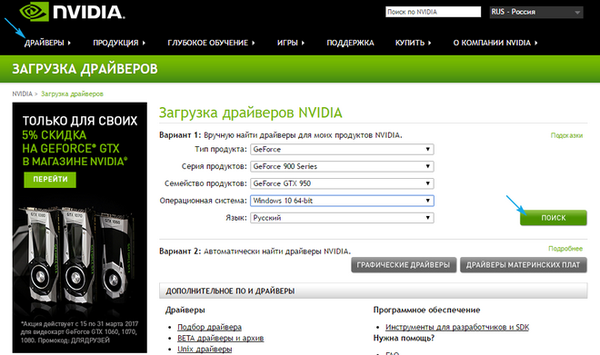
6. Pokrenite instalacijski program, odredite mjesto otpakiranja distribucije.
7. U prozoru za instalaciju odaberite potrebne komponente i obavezno provjerite mogućnost odgovornu za čistu instalaciju softvera.
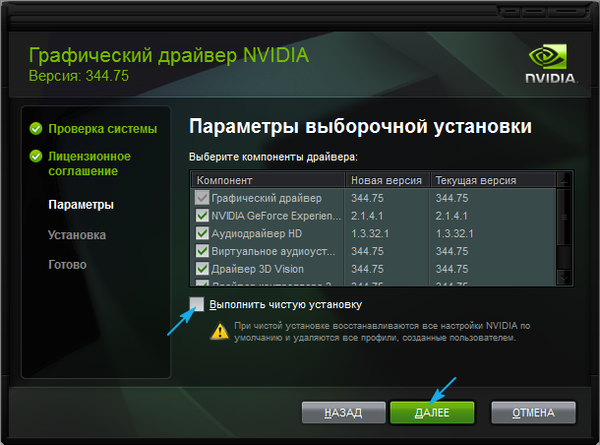
8. Nakon što sve ovo završite, svakako pokrenite Windows
Oštećeni vozač ili njegov sukob s bilo kojim programom
U ovoj se situaciji, kao i s porukom o neuspjehu video tdr-a (u vezi s datotekom atikmpag.sys kada se koriste uređaji s ATI-ja), preporučuje ažuriranje softvera sustava, no to bi trebalo biti učinjeno ne kroz Centar za nadogradnju, već ručno preuzimanjem najnovije verzije instalacijskog programa s web-mjesta nvidia .ru i ručnu instalaciju softvera, kao što je prikazano u prethodnom slučaju.
Također može pomoći da se sustav vrati u prethodno stanje kada nije bilo problema..
Pregrijavanje GPU-a
Ako dođe do situacije, preporuča se provjeriti kvalitetu oduzimanja topline sa komponenata sustava, kao što je grafički adapter. Ako je grafička kartica overclockana, pregrijavanje komponenata uređaja vjerojatno će uzrokovati probleme.
Ovdje morate odmah vratiti video karticu u njezin uobičajeni način rada, a ako je overclocking toliko potreban, razmislite o poboljšanju rashladnog sustava.
Provjera temperature uređaja pomoći će uslužnom programu da prikaže podatke s senzora opreme, kao što su HWMonitor, GPU-Z ili slično.
Resetiranje BIOS-a
U slučaju poruke s tekstom "iznimka sistemske niti se ne obrađuje" ili plavim zaslonom uzrokovanim nvlddmkm.sys, možete resetirati postavke BIOS-a ako prethodne opcije nisu pomogle. Ne ulazimo u pojedinosti postupka: tijekom pokretanja računala pritisnite tipku za postavljanje BIOS-a, pronađite opciju ili gumb odgovoran za vraćanje na tvorničke postavke i kliknite / nazovite ga.
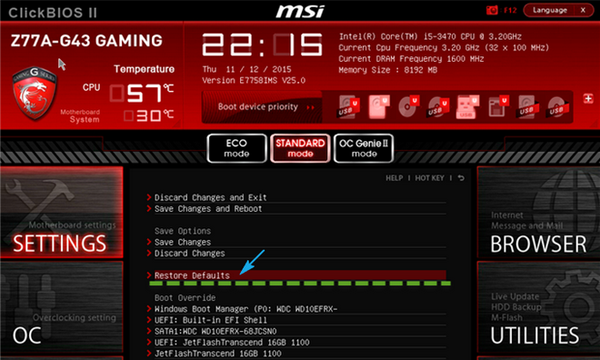
Druga opcija resetiranja je izvlačenje CMOS baterije na nekoliko sekundi.











